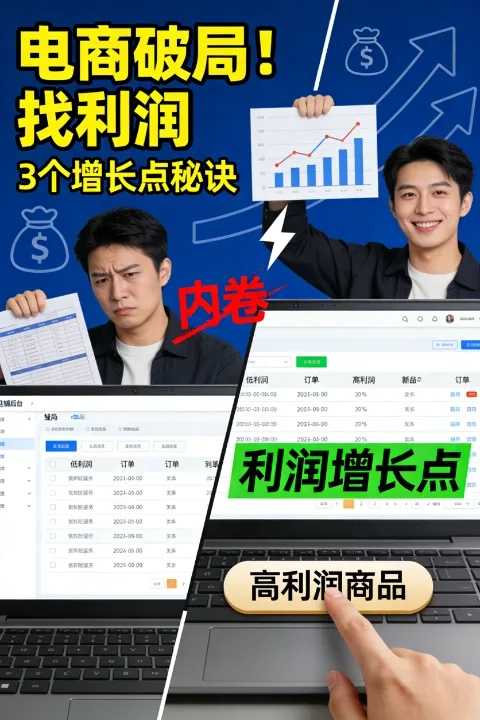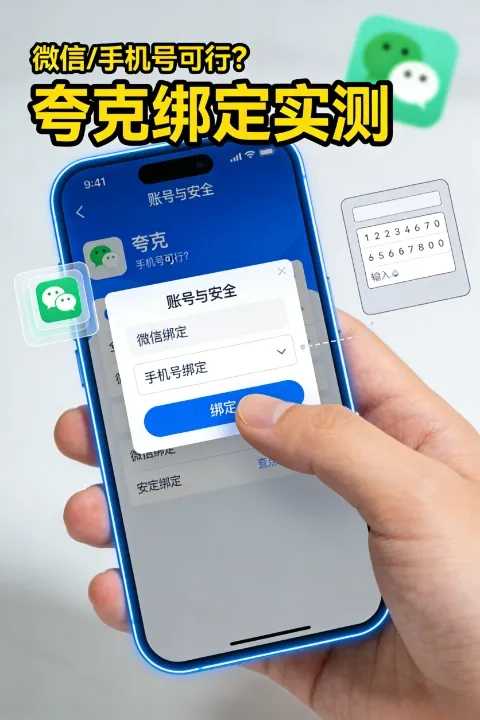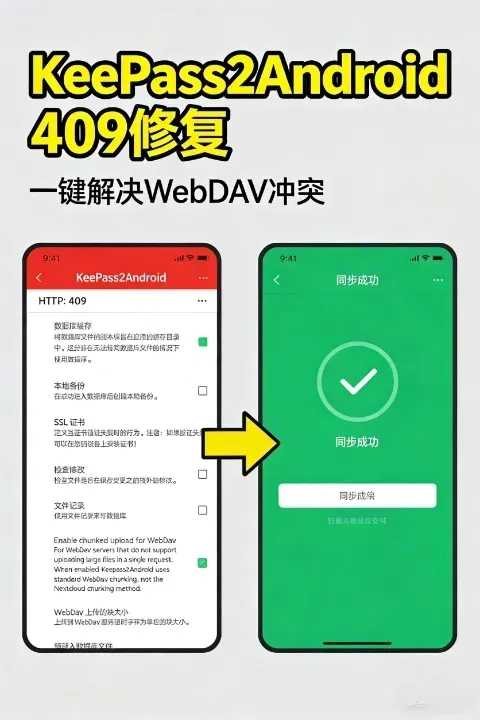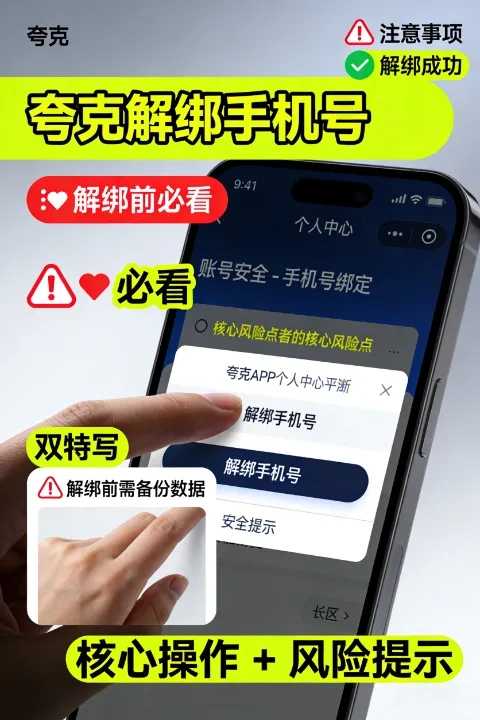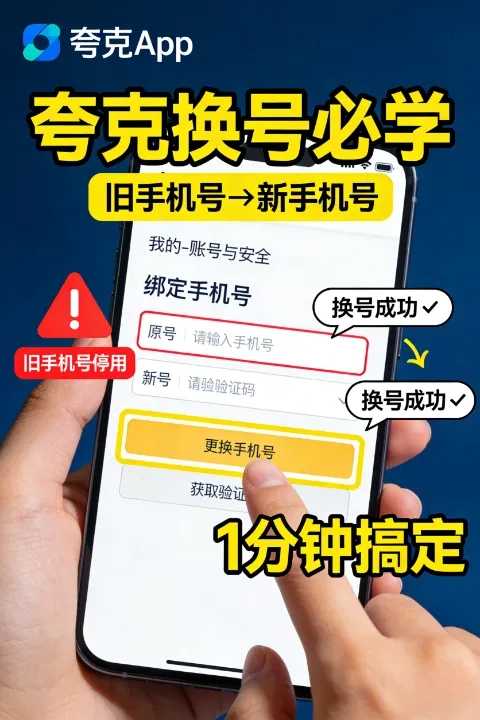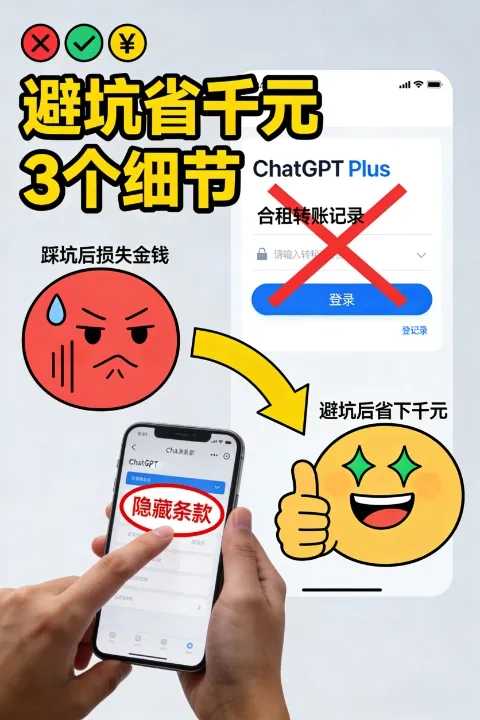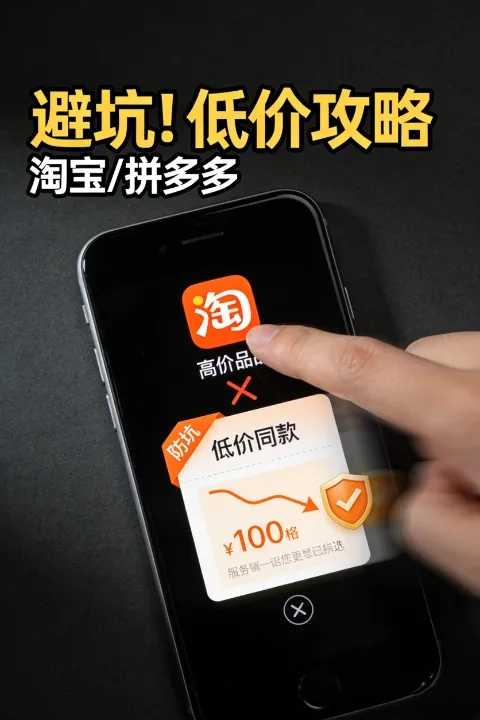Artikulo Direktoryo
WordPressPaano ako magdaragdag ng itinatampok na larawan para sa isang panlabas na link? Itinatampok na Larawan mula sa mga setting ng plugin ng URL
Bagama't gumagamitWebsite ng WordPressMayroong maraming mga pakinabang, ngunit ang default na library ng media sa WordPress ay hindi napakadaling gamitin:
- Awtomatikong i-crop ang pag-upload ng larawan upang makabuo ng mga redundant na larawan ng iba't ibang laki...
- Kailangang manual na magdagdag ng itinatampok na larawan...
- Ang mga thumbnail ng maraming tema ng WordPress ay dapat idagdag na may mga itinatampok na larawan upang maipakita gaya ng dati, kung hindi, ito ay magiging napakapangit nang walang mga thumbnail...
sa katunayan,Chen WeiliangIto ay upang i-upload ang mga larawan sa website sa iba pang mga folder sa server.
Ang mga benepisyo ng paggawa nito:
- Ang malaking bilang ng mga larawang ito ay hindi nagpapababa sa pagganap ng website.
- Hindi rin ito nagdaragdag ng auto-crop upang makabuo ng mga kalabisan na larawan ng iba't ibang laki.
Kaya, ibahagi dito na maaari mong idagdag ang function ng mga panlabas na chain na itinatampok na mga larawan.WordPress plugin- Itinatampok na Larawan Mula sa URL (itinatampok na larawan mula sa URL).
Itinatampok na Larawan Mula sa pag-download ng plugin ng URL
Pangalan ng plugin:Itinatampok na Larawan Mula sa URL
Upang mag-install ng mga plugin ng WordPress, mangyaring bisitahin ang tutorial na ito sa pagbuo ng website▼
- Kapag na-install at pinagana, handa nang gamitin ang WordPress plugin.
- Kahit na ang plugin ay may maraming mga pagpipilian sa setting, kung hindi mo alam ang kahulugan ng setting, maaari mong laktawan nang hindi muna ito itinakda.
Itinatampok na Larawan Mula sa mga setting ng plugin ng URL
Kapag nasa WordPress post editing page, kung walang Itinatampok na Larawan Mula sa URL sa kanang sidebar...
Pakisuri ang "Itinatampok na Larawan mula sa URL" pagkatapos i-click ang "Ipakita ang Mga Opsyon" sa tuktok ng pahina ng artikulo ▼

Sa kanang bahagi ng lugar sa pag-edit ng artikulo, dapat ay magagawa mong:
Hanapin ang kahon ng input ng field ng Itinatampok na Larawan Mula sa URL at direktang punan ang URL ng larawan na gusto mong gamitin ▼
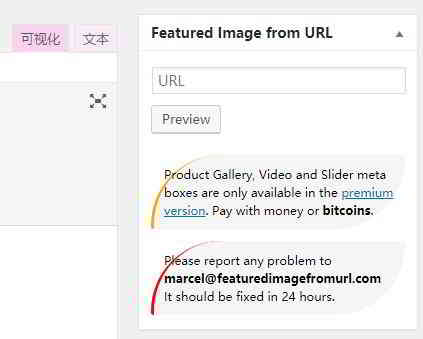
Siyempre, ang mga kaibigan na interesado sa paggamit ng plugin na ito ay maaaring subukan ang bawat setting.
Hindi inirerekomenda ang pagpapagana ng Media Library
Sa opsyon na "Admin Area" → "Media Libarary" (hindi inirerekomenda) ▼
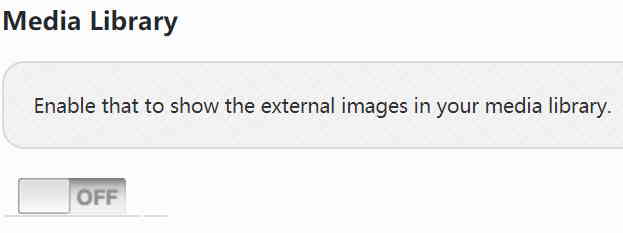
- Dahil kung pinagana ang function ng Media Libarary, isang malaking bilang ng mga walang kwentang "article media" ay awtomatikong mabubuo sa "media library" na sumasakop sa ID;
- at kung gayonChen WeiliangAng pagpapagana sa tampok na Media Libarary ay lubos na hindi hinihikayat.
Awtomatikong itakda ang unang larawan bilang itinatampok na larawan
Kapag nagse-save, nag-publish o nag-a-update, paganahin ang function na "gamitin ang unang larawan bilang itinatampok na larawan"▼
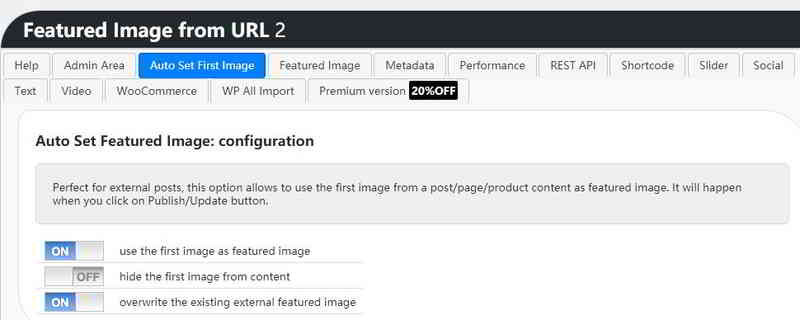
- Kung ang "i-overwrite ang umiiral na panlabas na itinatampok na larawan" ay pinagana, ang panlabas na itinatampok na larawan ay maaaring ma-overwrit ▲
Mga setting ng Pekeng Panloob na Itinatampok na Larawan
Ang sumusunod ay ang Metadata → Fake Internal Featured Image settings▼
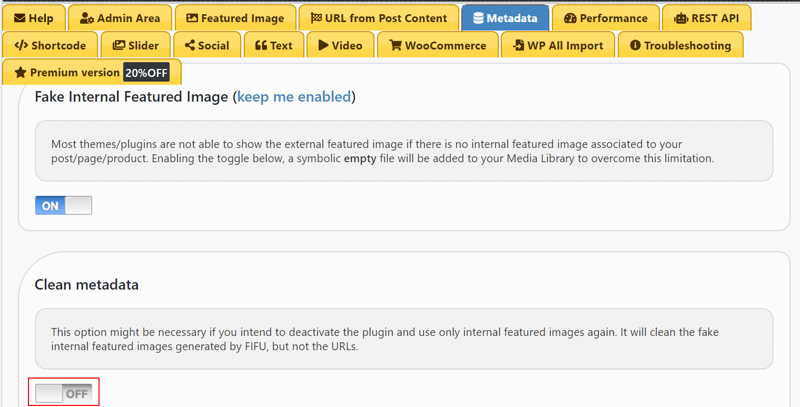
Default na panlabas na itinatampok na problema sa pagpapakita ng larawan:
- Kung ang Default na Panlabas na Itinatampok na Larawan ay hindi maipapakita gaya ng dati
- Halimbawa: pagkatapos lumipat sa isang bagong default na panlabas na itinatampok na larawan, ipinapakita pa rin ng website ang nakaraang default na panlabas na itinatampok na larawan...
- Sa "Metadata", i-click ang "Clean metadata", at ang "Fake Internal Featured Image" ay idi-disable muna.
- Pagkatapos, i-on ang "Pekeng Panloob na Itinatampok na Larawan" upang malutas ang problema na hindi maipapakita ang Default na Panlabas na Itinatampok na Larawan.
Konklusyon
- Bagama't ang WordPress plugin na Nelio External Featured Image ay may katulad na functionality, hindi na pinapanatili at ina-update ng may-akda ng plugin ang plugin.
- Kung gusto mong maghanap ng alternatibo sa WordPress Featured Images, Auto Thumbnails, maaari mong gamitin ang artikulong ito Share WordPress Featured Images plugin.
Hope Chen Weiliang Blog ( https://www.chenweiliang.com/ ) ibinahagi ang "WordPress External Link Featured Image Plugin: Itinatampok na Larawan mula sa URL", na nakakatulong sa iyo.
Maligayang pagdating upang ibahagi ang link ng artikulong ito:https://www.chenweiliang.com/cwl-2109.html
Upang i-unlock ang higit pang mga nakatagong trick🔑, maligayang pagdating sa aming Telegram channel!
Share and like kung nagustuhan mo! Ang iyong mga pagbabahagi at pag-like ay ang aming patuloy na pagganyak!